您当前位置:
首页 >
如何在Chrome浏览器中管理多标签页
如何在Chrome浏览器中管理多标签页
文章来源:谷歌浏览器官网
时间:2025-04-27
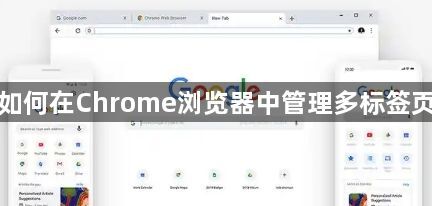
首先,打开 Chrome 浏览器,进入设置页面。在设置中找到“标签页”相关选项,点击进入。在这里,你可以看到各种与标签页管理相关的设置,比如是否启用标签页分组功能等,可根据个人需求进行选择和调整。
其次,当同时打开多个标签页时,若想快速切换,可直接点击对应的标签页。也可以按“Ctrl + Tab”(Windows/Linux)或“Command + Tab”(Mac)组合键,在不同标签页间快速切换。若想一次性关闭当前窗口中的所有标签页,可按“Ctrl + Shift + W”(Windows/Linux)或“Command + Shift + W”(Mac)。
另外,对于经常使用的标签页,可以将其固定。方法是在要固定的标签页上右键单击,选择“固定标签页”,这样该标签页就会始终显示在浏览器窗口的左侧,方便随时访问。
若要对标签页进行整理,可将一个标签页拖放到新窗口中,方法是点击并按住要拖动的标签页,然后将其拖出当前窗口,释放鼠标后,该标签页就会出现在新窗口中。还可以通过拖放标签页来改变它们的顺序,只需点击并按住要移动的标签页,然后将其拖到想要放置的位置即可。
